PPT制作插图型目录教程
相信很多小伙伴在日常办公中都会用到PPT,在其中如何才能制作插图型目录呢?方法很简单,下面小编就来为大家介绍。
具体如下:
1. 首先,在新建的幻灯片页面找到“ISlide”的“图标库”,从其中下载一个的“icon”图标,然后将一个矩形插入到幻灯片中。

2. 选中矩形后按住“Shift”键,再将图标也选中。接着,找到iSlide 插件,然后依次点击“设计工具”-“拆分”。
3. 再次选中矩形后按住“Shift”键,再将图标也选中。接着,依次点击“设计工具”-“等高”。

4. 找到iSldie插件,然后依次点击“设计排版”-“矩阵裁剪”。
5. 按照“横向数量1、纵向数量4、纵向间距10”的参数,对图标和矩形进行裁剪。
6. 将裁剪后的矩形都选中,然后依次点击“格式”-“编辑形状”-“更改形状”-“箭头(五边形)”。


7. 将第2和第4行形状填充为绿色,组合两组形状,然后进行适当的调整拼接。

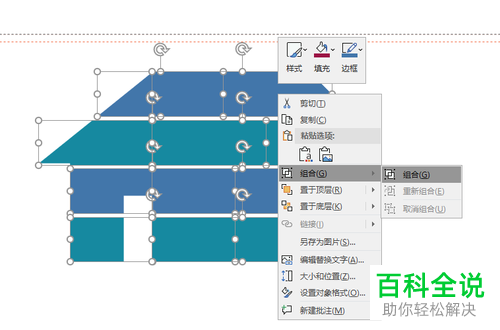
8. 添加文本信息,添加完成后,将两个大小不同的圆插入,大圆颜色要与组合图形的相同,小圆则填充为白色。
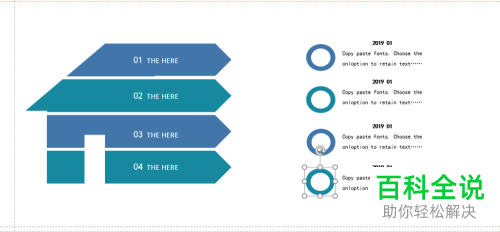
9. 最后,找到iSlide“图标库”,使用其中的图标替换占位的“小圆”,然后再进行适当的修饰即可,最终效果如下图二所示:

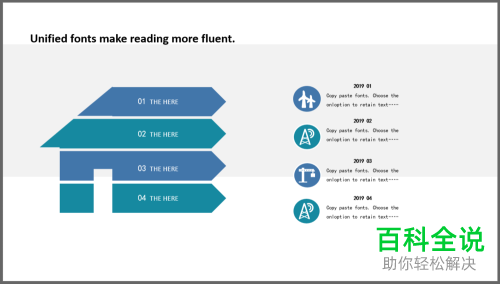
以上就是小编为大家介绍的PPT制作插图型目录教程,希望能帮到你~
赞 (0)
